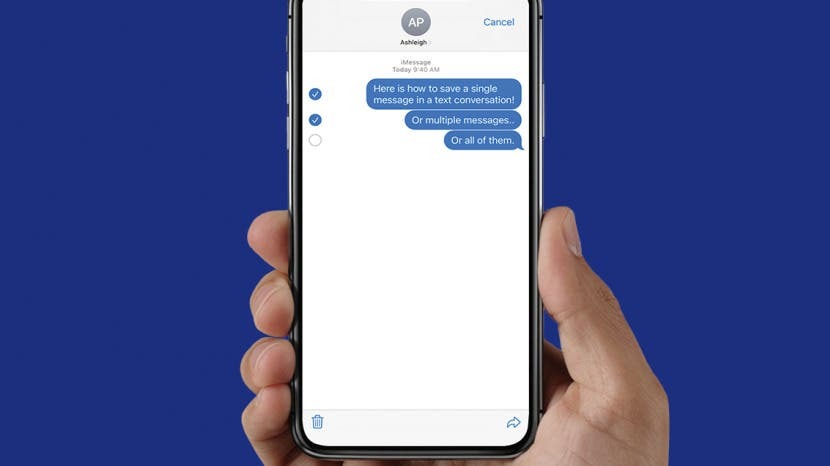
إذا كنت تريد ببساطة حفظ الرسائل النصية لأغراض عاطفية ، فيمكنك بسهولة حفظها مباشرة من تطبيق رسائل iPhone أو Mac. لحفظها لأغراض قانونية ، قد تحتاج إلى إظهار تاريخ ووقت إرسال الرسائل ، الأمر الذي يتطلب برنامجًا تابعًا لجهة خارجية. في هذه المقالة ، سنتعرف على إيجابيات وسلبيات كل طريقة ، وسنتناول كيفية حفظ الرسائل مباشرة من تطبيق رسائل iPhone و Mac واستخدام برنامج تابع لجهة خارجية.
متعلق ب: كيفية استرداد الرسائل النصية المحذوفة على iPhone
اقفز إلى:
- كيفية حفظ الرسائل النصية على iPhone
- كيفية حفظ الرسائل النصية في ملف PDF على نظام Mac
- حفظ الرسائل النصية بالطوابع الزمنية (للوثائق القانونية)
هل يمكنك حفظ الرسائل النصية على iPhone؟
نعم ، ولكن حفظ الرسائل النصية مباشرة من تطبيق رسائل iPhone الخاص بك به بعض القيود. عند حفظ المحادثات النصية من تطبيق رسائل iPhone الخاص بك ، سيتم حفظ المحتوى النصي للرسائل ، ولكن ليس تاريخ ووقت إرسال الرسائل. ستحتاج أيضًا إلى تحديد كل رسالة نصية تريد حفظها يدويًا ، وهذا ليس بالأمر الرائع إذا كنت ترغب في تصدير العديد من النصوص على مدار فترة زمنية طويلة. باستخدام تطبيق الرسائل على جهاز Mac الخاص بك ، يمكنك حفظ محادثة نصية كاملة كملف PDF (بدون تحديد كل رسالة) ، ولكن لن تحتوي على تاريخ ووقت إرسال الرسائل. يعد هذا أمرًا رائعًا إذا كنت تقوم بحفظ الرسائل لأغراض عاطفية ، ولكن إذا كنت بحاجة إلى حفظ النصوص للوثائق القانونية باستخدام الطوابع الزمنية ، فستحتاج إلى استخدام برنامج جهة خارجية ، مثل iMazing.
كيفية حفظ الرسائل النصية على iPhone
هذه الطريقة البسيطة رائعة لحفظ المعلومات المطلوبة ، مثل تواريخ الأحداث المهمة أو الرسائل الطيبة من صديق. ومع ذلك ، من المهم ملاحظة أن هذا الخيار يحفظ محتوى نص الرسالة فقط ، مما يعني أنه سيفقد تنسيقها والطابع الزمني للرسالة. أيضًا ، يتطلب منك تحديد كل نص يدويًا لحفظه. لذلك إذا كنت تبحث عن حفظ الكثير من الرسائل في وقت واحد أو كنت تحفظ النصوص للوثائق القانونية حيث يلزم الطابع الزمني ، فإنني أوصي بالتخطي إلى القسم أدناه. إليك كيفية حفظ الرسائل النصية:
- افتح ال تطبيق الرسائل.

- انقر لفتح المحادثة النصية بالرسائل التي تريد حفظها.

- اضغط مع الاستمرار على إحدى الرسائل النصية التي تريد حفظها.

- صنبور أكثر.

- انقر فوق كل رسالة نصية تريد حفظها. (تشير الفقاعة الزرقاء الموجودة بجوار الرسالة إلى أنه تم تحديدها.)

- اضغط على رمز إلى الأمام.

- أدخل على الأقل اسم مستلم واحد أو رقم هاتف أو عنوان بريد إلكتروني.

- اضغط على رمز الإرسال.

سيتم بعد ذلك إرسال المحتوى النصي للرسائل المحددة إلى رقم الهاتف المحدد أو عنوان البريد الإلكتروني. إذا كنت ترغب في الحصول على نسخة ورقية من محادثاتك النصية ، فإنني أوصي أيضًا بالتحقق منها كيفية طباعة الرسائل النصية.
كيفية حفظ الرسائل النصية في ملف PDF على نظام Mac
عند حفظ الرسائل النصية كملف PDF من تطبيق رسائل Mac ، سيتم الاحتفاظ بتنسيق النص والمحتوى ، مع إظهار فقاعة نصية لكل نص في المحادثة. ومع ذلك ، لن يُظهر تاريخ إرسال النصوص. فيما يلي كيفية حفظ الرسائل النصية في ملف PDF من جهاز Mac الخاص بك:
- افتح ال تطبيق الرسائل على جهاز Mac الخاص بك.
- انقر فوق المحادثة النصية التي تريد حفظها.
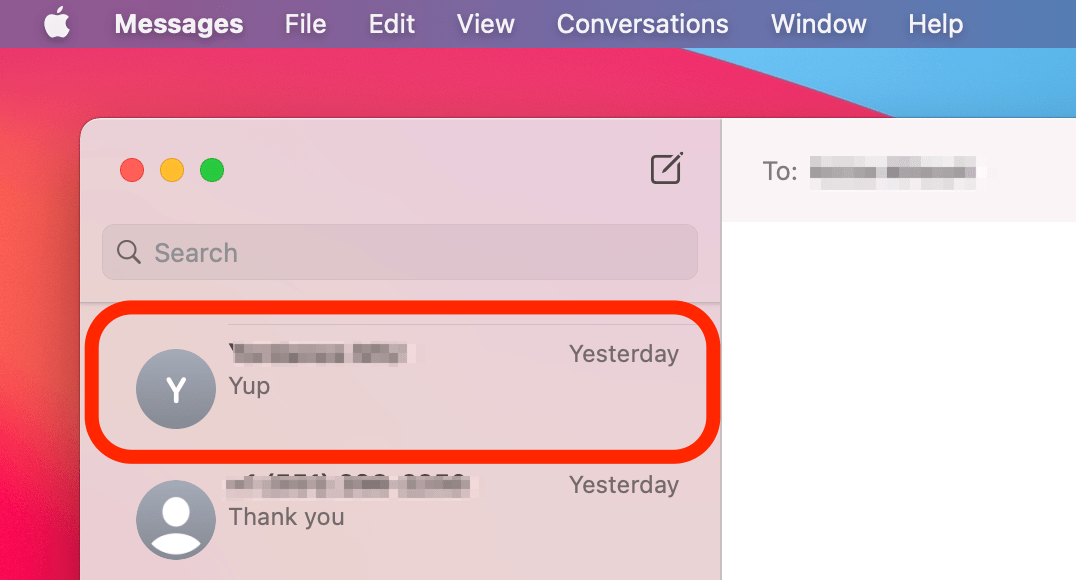
- انقر ملف.
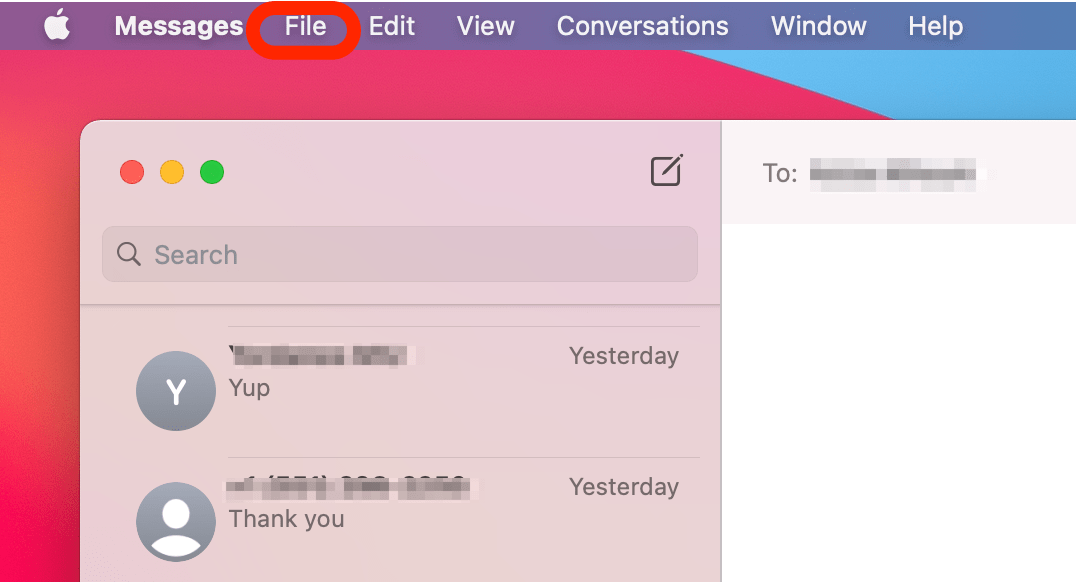
- يختار مطبعة.
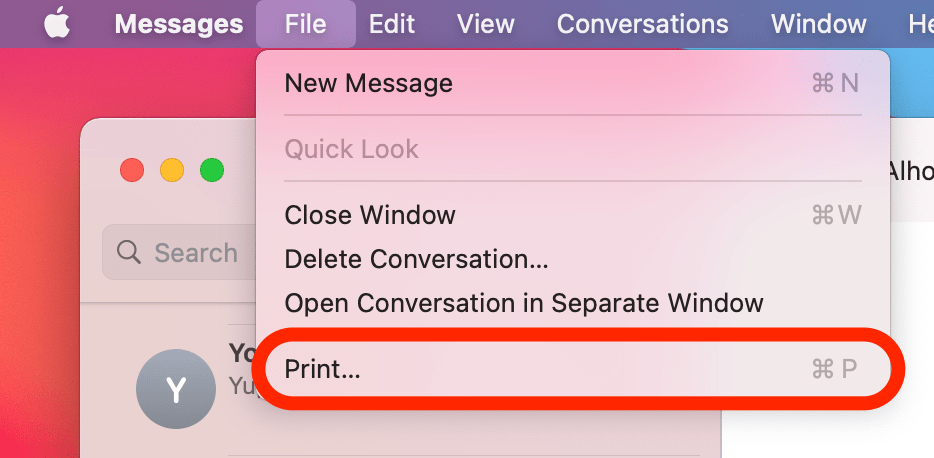
- انقر فوق القائمة المنسدلة بجوار نوع الملف.
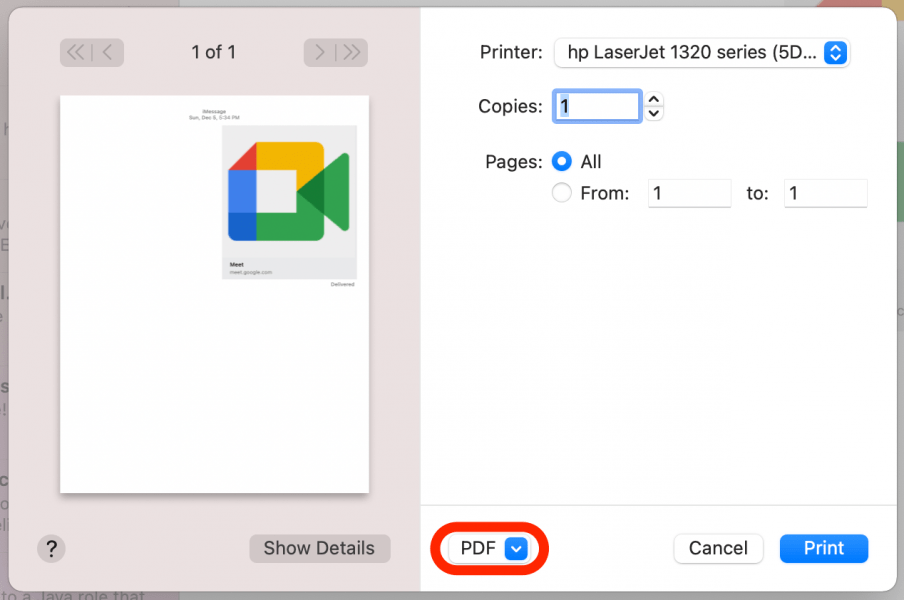
- يختار حفظ في PDF.
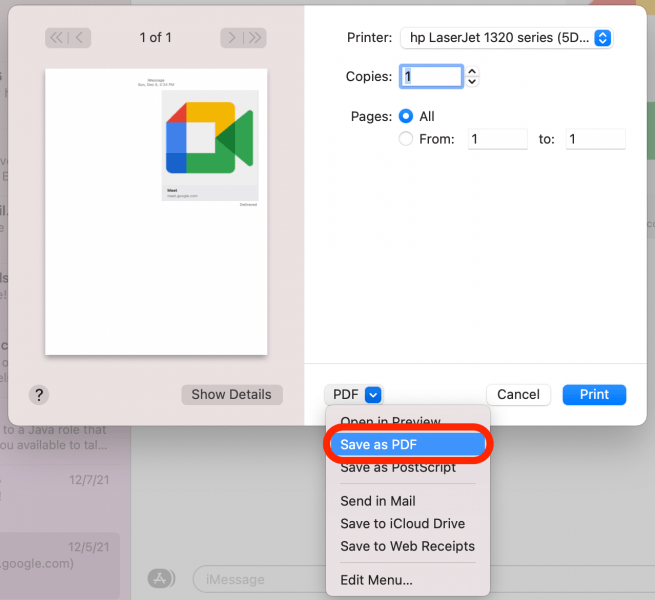
- حدد المجلد الذي تريد حفظ ملف PDF فيه.
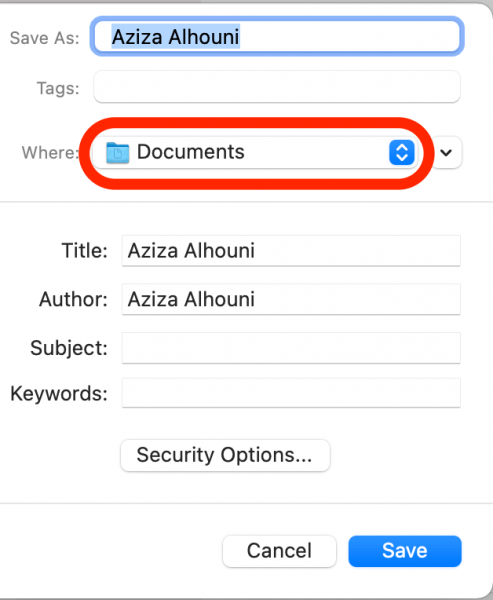
- انقر يحفظ.
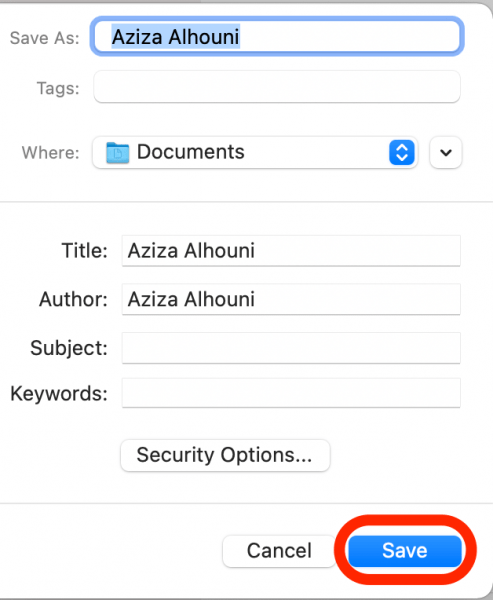
الآن سيكون لديك ملف PDF محفوظ يحتوي على نصوص وصور محادثتك. لمزيد من النصائح حول ميزات جهاز iPhone أو Apple ، ضع في اعتبارك الاشتراك مجانًا نصيحة اليوم. بخلاف ذلك ، تابع القراءة لمعرفة كيفية تصدير النصوص باستخدام الطوابع الزمنية.
حفظ الرسائل النصية بالطوابع الزمنية (لأغراض قانونية)
إذا كنت بحاجة إلى حفظ بعض الرسائل باستخدام الطوابع الزمنية ، فإن أفضل خيار لك (وأسهله) هو ببساطة التقاط لقطة شاشة ، والتي يمكن إعادة توجيهها عبر البريد الإلكتروني أو طباعتها. ولكن إذا كان لديك الكثير من الرسائل النصية على مدار فترة زمنية طويلة للحفظ ، فإن التقاط لقطات الشاشة ولصق كل صورة في مستند أمر غير مريح بشكل لا يصدق. لهذا ، أوصي ببرنامج iMazing. إذا كان لديك أكثر من 25 رسالة للتصدير ، فستحتاج إلى شراء ترخيص البرنامج ، وهو 34.99 دولارًا. لقد اخترت هذا البرنامج لعدة أسباب: تمت مراجعته جيدًا عبر الإنترنت ولديه موقع ويب قوي يحتوي على برامج تعليمية إذا كانت لديك أسئلة فريدة تناسب حالتك. كما أنه سهل الاستخدام بشكل لا يصدق واستغرق مني أقل من خمس دقائق لتثبيت البرنامج وتصدير الرسائل النصية المطلوبة.
ملاحظة مهمة: في حين أن هناك برامج مجانية متاحة على الإنترنت تدعي أنها تفعل الشيء نفسه ، كن حذرًا للغاية بشأن تثبيت أي من هذه الخيارات. نظرًا لأنك تمنح هذا البرنامج إمكانية الوصول إلى النسخ الاحتياطية والبيانات الخاصة بجهاز iPhone ، فستحتاج إلى البحث بعناية للتأكد من أنك لا تقوم بتنزيل برامج ضارة.
إذا لم يكن لديك نسخة احتياطية حديثة من رسائلك النصية على iPhone ، فتابع و قم بعمل نسخة احتياطية من iPhone على جهاز الكمبيوتر الخاص بك. بعد ذلك ، اتبع الخطوات أدناه لتثبيت البرنامج وتصدير محادثاتك:
- اذهب إلى iMazing.com.
- يختار تحميل مجاني لتنزيل البرنامج.
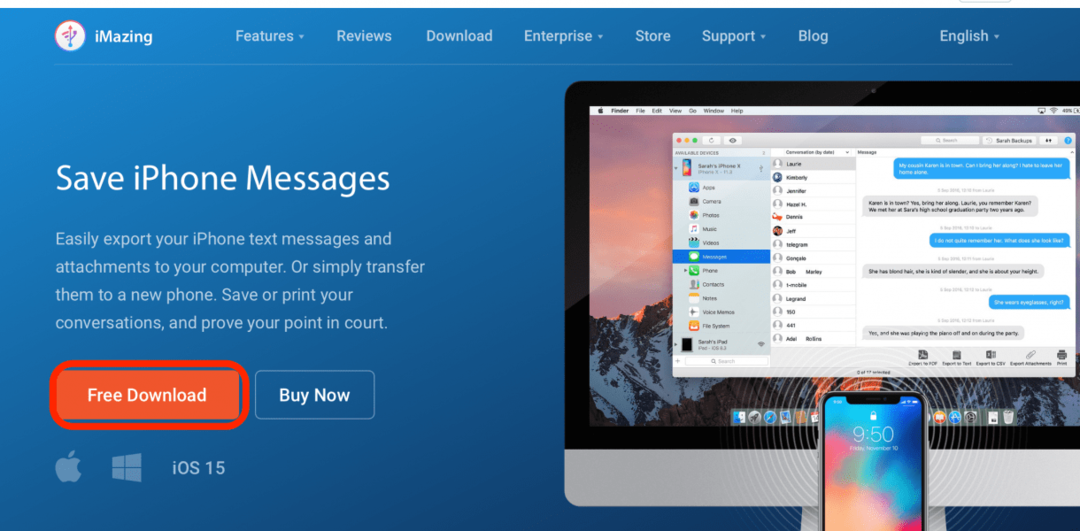
- انقر نقرًا مزدوجًا فوق ملف ملف .dmg في مجلد التنزيلات لتثبيت التطبيق.
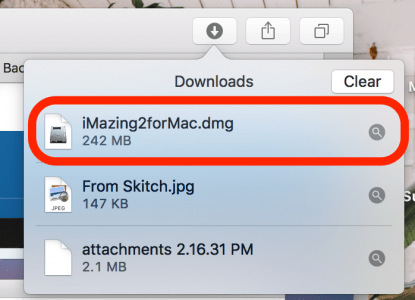
- انقر على أيقونة iMazing واسحبه إلى مجلد التطبيقات لبدء التثبيت.
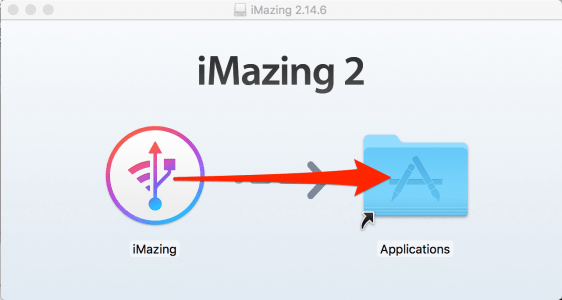
- انقر واصل التجريب إذا كان لديك أقل من 25 رسالة تريد نقلها. بخلاف ذلك ، سترغب في المضي قدمًا وشراء ترخيص لجهاز واحد.
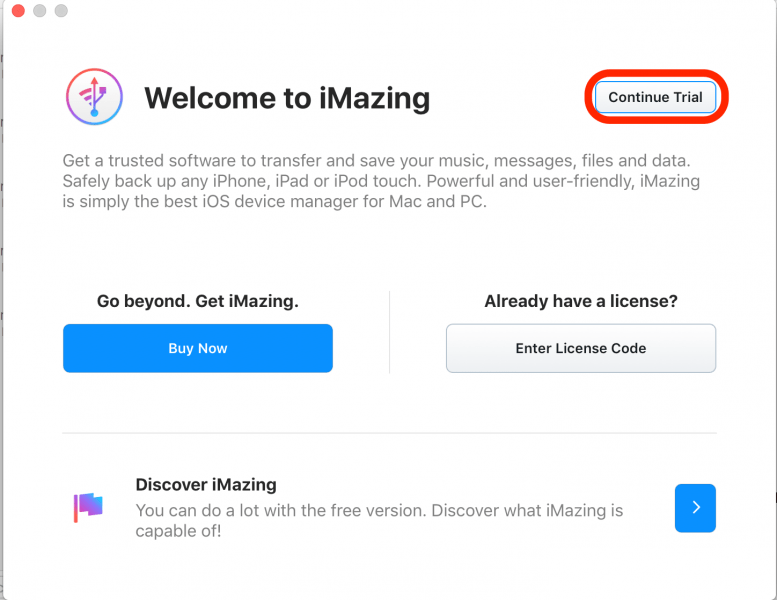
- ستظهر قائمة بالنسخ الاحتياطية الخاصة بك. حدد النسخة الاحتياطية التي تحتوي على الرسائل التي تريد حفظها أو طباعتها.
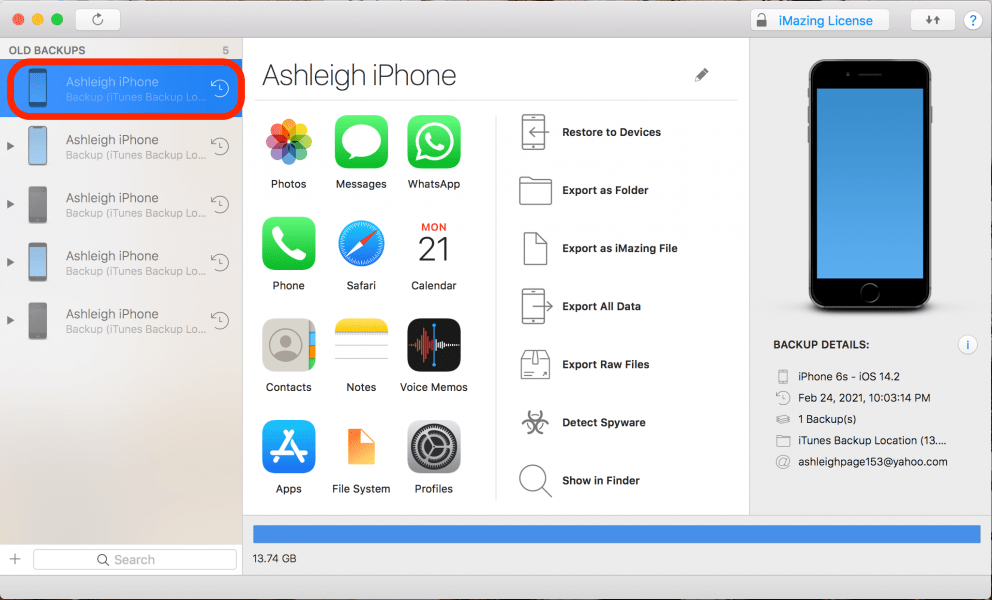
- انقر على رمز الرسائل (أو تطبيق مراسلة آخر).
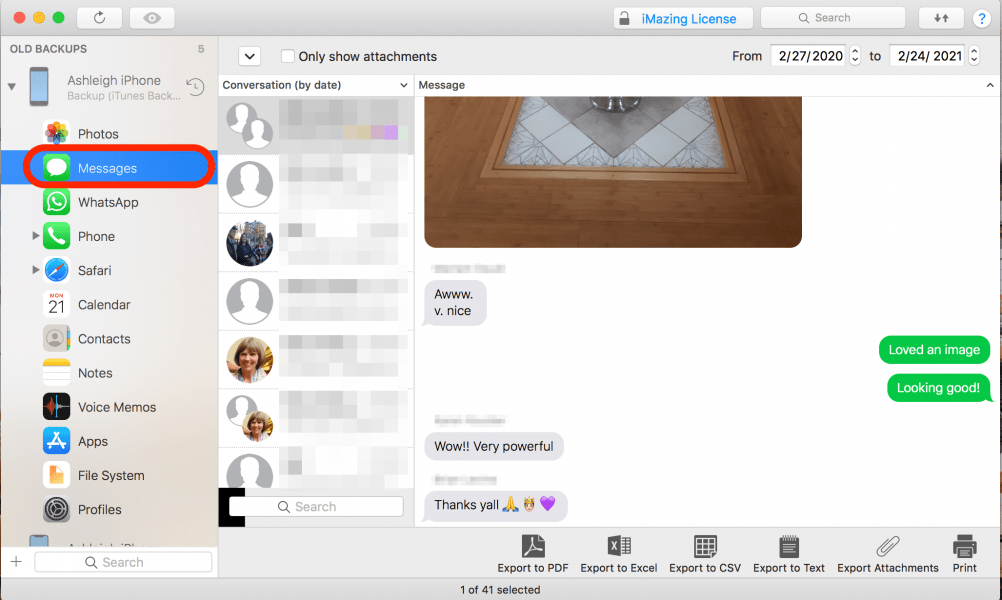
- لطباعة محادثة رسالة نصية ، حدد مطبعة.
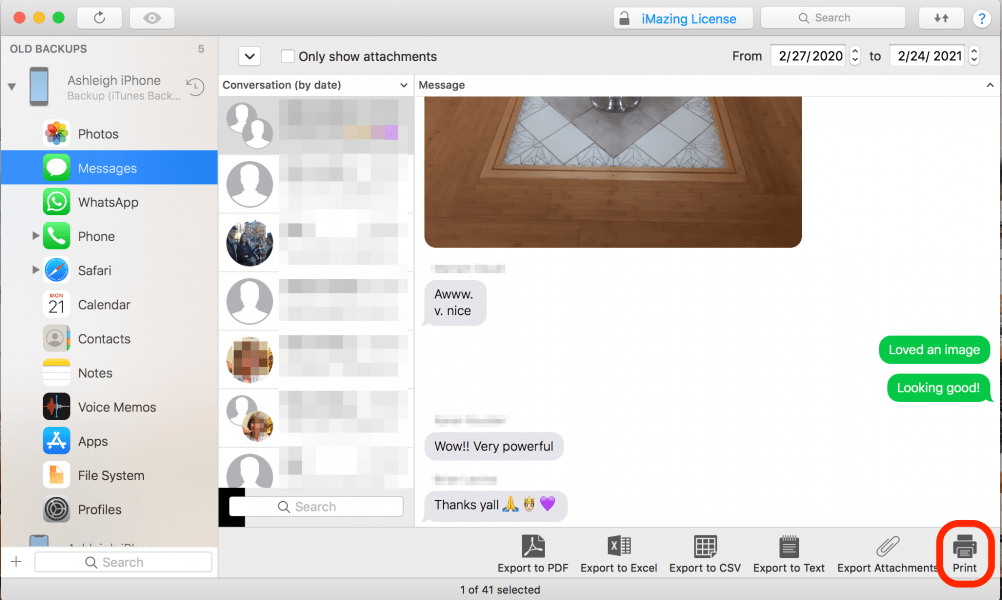
- لحفظ محادثة رسالة نصية كملف PDF ، حدد تصدير إلى PDF.
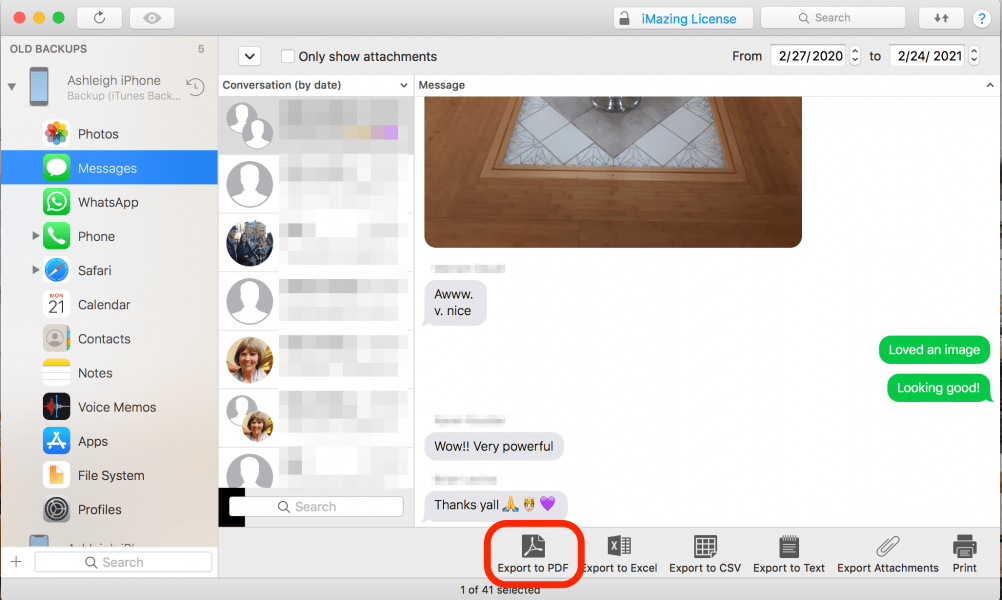
- حدد ما إذا كنت ترغب في ذلك تصدير جميع الرسائل في الدردشة أو تصدير الرسائل المحددة فقط.
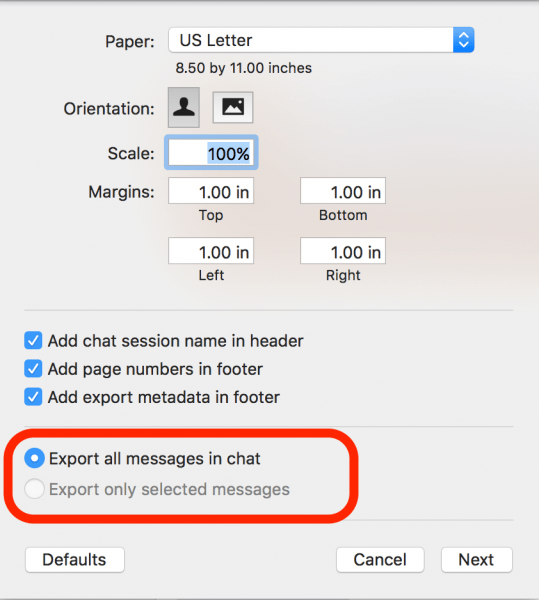
- انقر التالي.
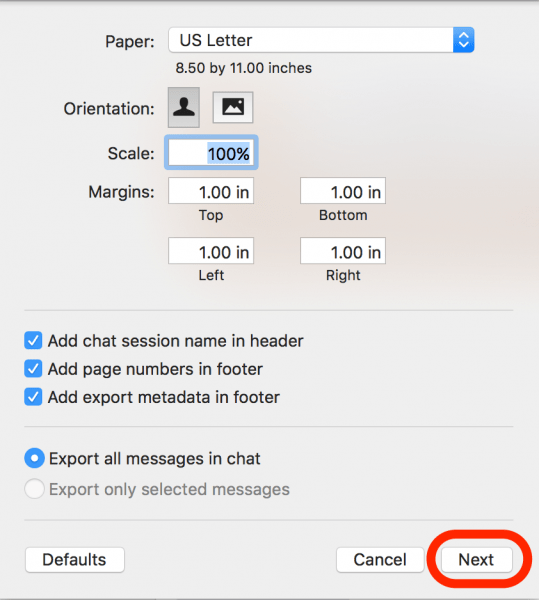
- انقر أختر لتأكيد وحفظ ملف PDF الخاص بك.
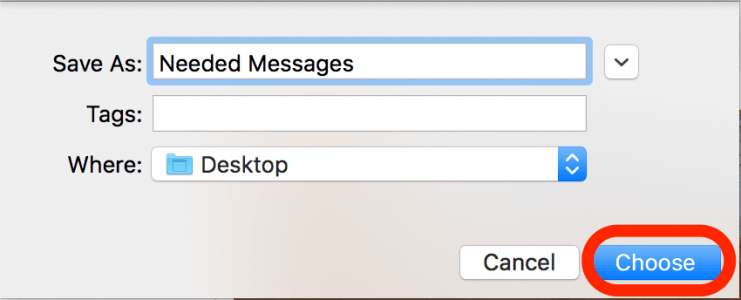
هذا كل ما في الامر! إذا قمت بحفظ ملف PDF لمحادثتك ، فيمكنك إرساله بالبريد الإلكتروني أو طباعته حسب الحاجة.
تفاصيل المؤلف

تفاصيل المؤلف
Ashleigh Page هي كاتبة ميزة لـ iPhone Life. تتمتع بخلفية في علوم الكمبيوتر والكتابة الإبداعية ، فهي تحب المزج بين الجوانب الفنية والإبداعية. شغوفة بالتكنولوجيا ، فهي تعشق منتجات Apple وتواكب أحدث الابتكارات. عندما لا تعمل ، غالبًا ما تجد آشلي تصنع قصصًا غريبة الأطوار (وأحيانًا لا معنى لها) ، وتنزّه لمسافات طويلة ، وتلعب الكرة الطائرة الرملية.